Graduatorie
Esami OK è un software facile e
intuitivo studiato per la stampa delle graduatorie di
esami o concorsi di ogni genere e per la
registrazione delle prove sostenute dai candidati con
i relativi punteggi conseguiti. L'app è utile alle
scuole private o alle aziende che necessitano di
valutare i candidati o concorrenti con giusto
criterio, attribuendo un punteggio a ciascuno
studente esaminato o aspirante al posto di lavoro. Il
software può inoltre essere usato per determinare
chi, in un ambiente lavorativo, ha diritto a una
promozione o a una qualsiasi forma di ricompensa
sulla base di un punteggio stabilito da una
valutazione interna. Infine, il programma può essere
idoneo a registrare i risultati delle competizioni
agonistiche per determinare il vincitore di una gara
o torneo.
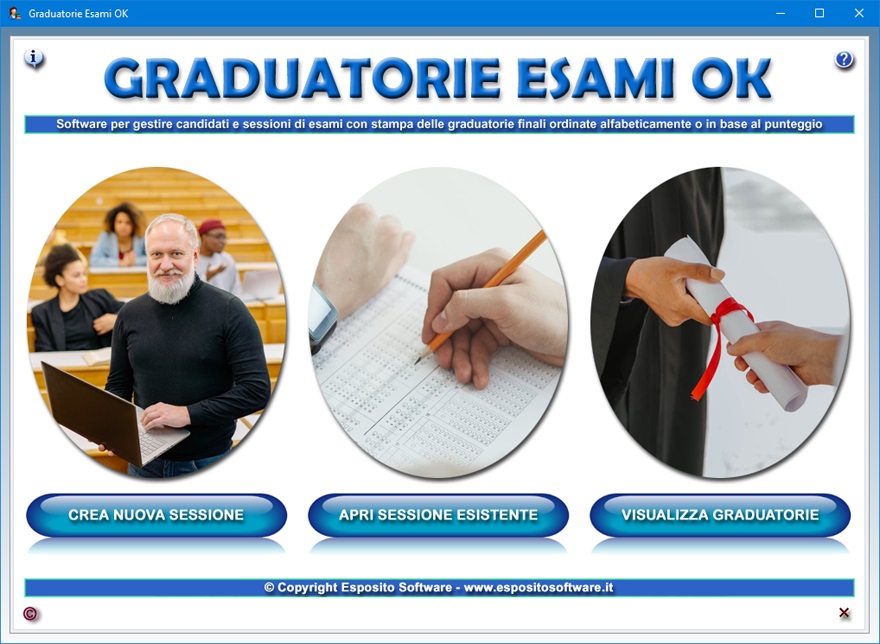
Graduatorie
Esami OK permette di gestire un numero
illimitato di sessioni di esami. E' possibile
visualizzare e stampare la graduatoria di ogni
sessione ordinata alfabeticamente o in base al
punteggio totale conseguito da ogni candidato, dal
più alto al più basso.
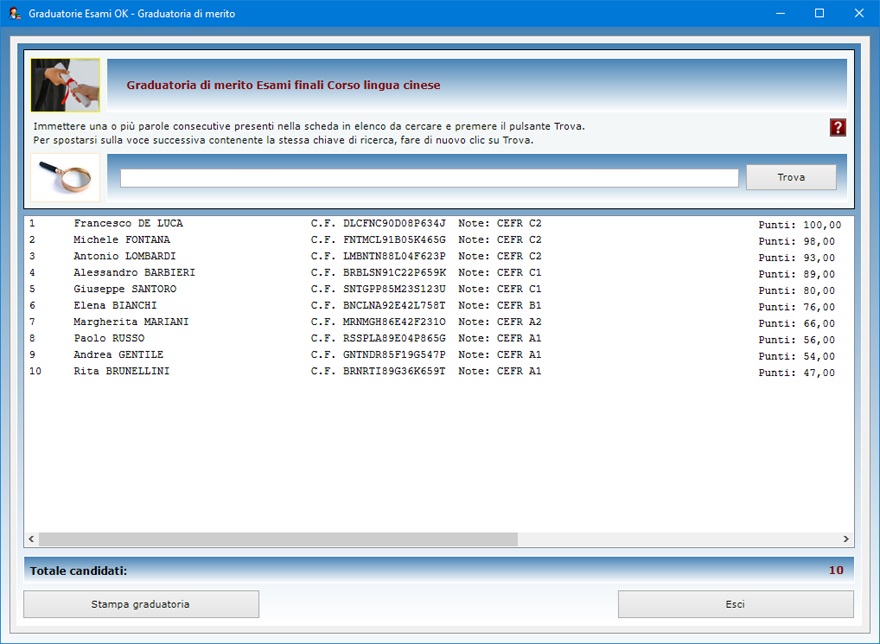
Il
pulsante Crea nuova sessione dà accesso ad
una schermata che permette di creare un numero
illimitato di archivi in cui memorizzare le sessioni
degli esami. Per generare un nuovo archivio, bisogna
indicare il nome della sessione per esteso
nell'apposito campo di testo e confermare
l'operazione servendosi del pulsante in calce. Quando
si crea una nuovo archivio si genera un database
nella cartella del programma caratterizzato
dall'estensione VAI.
Ogni archivio potrà contenere un numero illimitato
di schede, una per ogni candidato valutato nella
sessione d'esame con le relative prove sostenute. Per
individuare la sessione creata senza possibilità di
errore, è buona norma assegnarle un nome il più
possibile indicativo utilizzando parole chiave che
suggeriscano, ad esempio, la tipologia di esami e il
periodo in cui hanno avuto luogo.
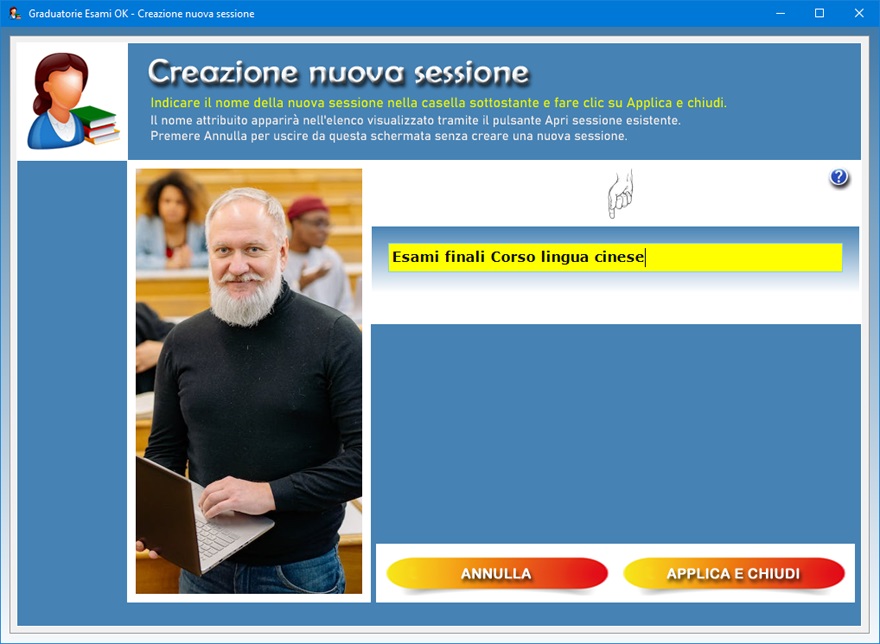
Una
volta indicato il nome della sessione nel campo di
testo, l'utente dovrà confermare l'operazione
premendo il pulsante Applica e chiudi. A
questo punto, si tornerà nella finestra di partenza
del programma dove si potrà fare clic sul pulsante Apri
sessione esistente per visualizzare un elenco di
selezione contenente tutte le sessioni di esame
create. Fatto ciò, basterà fare clic sul nome della
sessione in elenco che si intende gestire e premere
il pulsante Apri archivio.
L'icona del cestino consente di eliminare la sessione
d'esame selezionata. Questa funzione va utilizzata
con molta cautela dal momento che un archivio
eliminato non può essere recuperato.
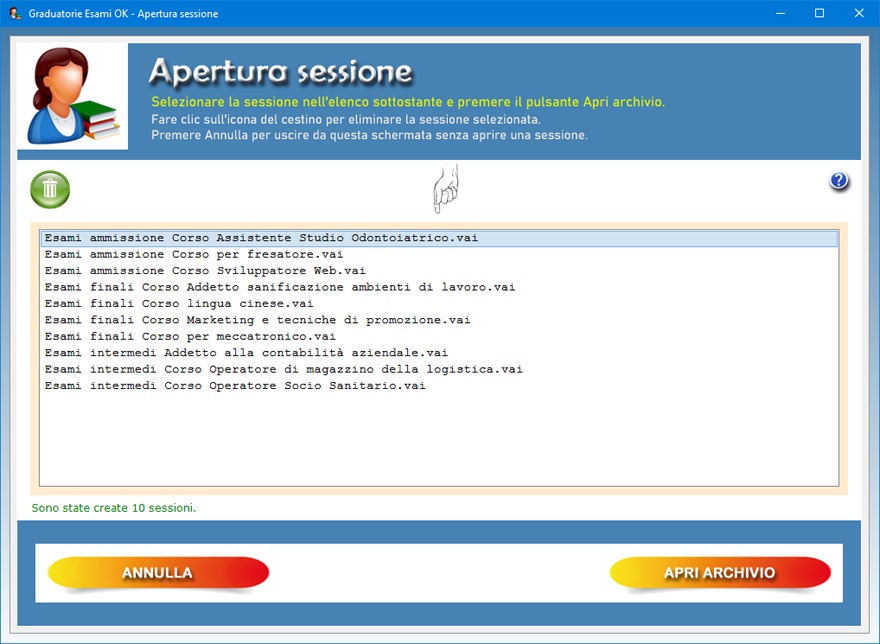
Per
compilare una nuova scheda, bisogna fare clic sul
pulsante Nuovo, compilare i campi di testo e
premere Salva. Si tenga presente che i campi
riguardanti il nome del candidato, la data dell'esame
e il punteggio totale attribuito allo stesso
candidato sono a compilazione obbligatoria.
La scheda di ogni candidato esaminato può essere
visualizzata a schermo o stampata su carta. I dati da
indicare in ciascuna scheda riguardano il nome del
candidato, il suo codice fiscale, la sua provenienza,
la data dell'esame, i dettagli dell'esame svolto (ad
esempio, le domande fatte al candidato e i voti
attribuiti dal presidente e dagli altri membri di
commissione), il punteggio totalizzato dal candidato
e ogni ulteriore annotazione.
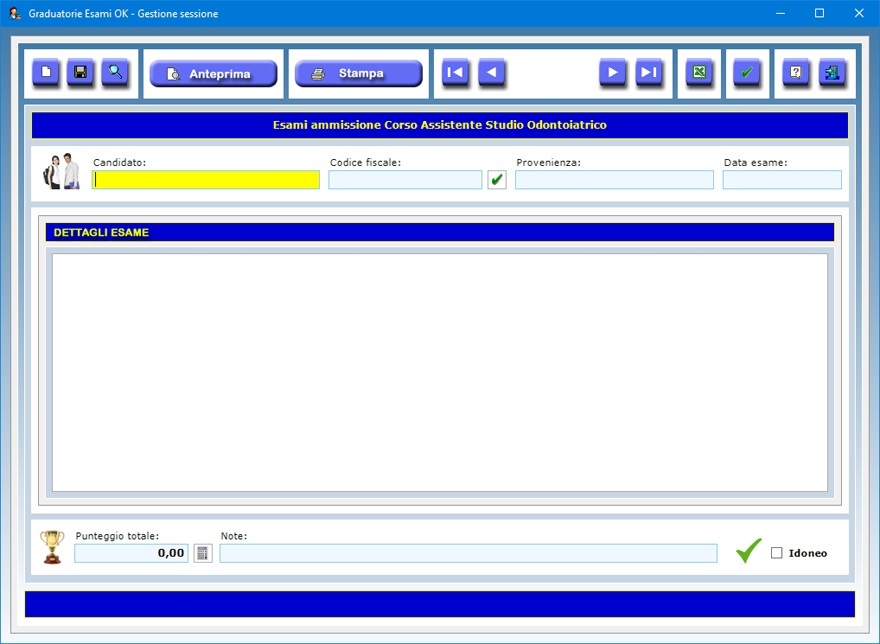
Il
pulsante Trova consente di effettuare una
ricerca fra i candidati esaminati nella sessione e di
richiamare la scheda di proprio interesse con un
doppio clic. E' possibile effettuare ricerche in
archivio anche utilizzando più filtri
contemporaneamente. Ciò consente, ad esempio, di
ottenere l'elenco di tutti i candidati con uguale
provenienza, di quelli a cui è stata rivolta una
certa domanda oppure di quelli nella cui scheda è
stata inserita una specifica parola nel campo delle
note.
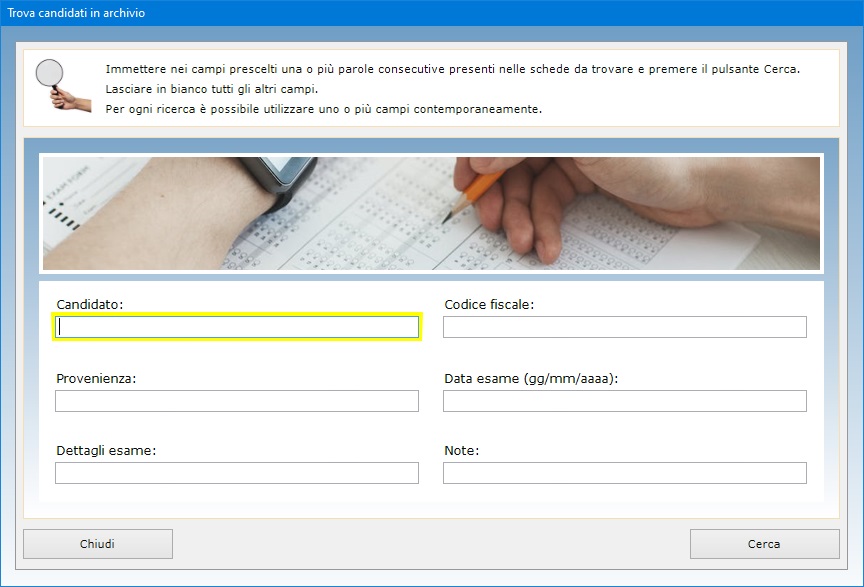
Per
aggiornare il punteggio di un candidato, bisogna
visualizzare la relativa scheda nella schermata di
lavoro usando le frecce di scorrimento dei record o
la funzione di ricerca, apportare le modifiche
desiderate nei campi di testo e premere Salva.
La casella Idoneo va spuntata per annotare
che il candidato ha sostenuto l'esame ottenendo
l'idoneità o promozione. Il pulsante con l'icona del
visto consente di visualizzare e stampare l'elenco di
tutti i candidati idonei.
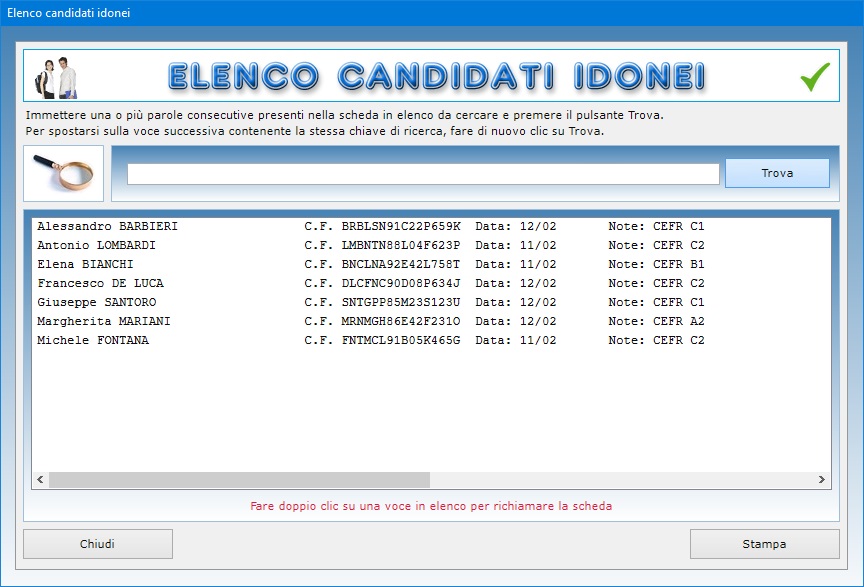
Appositi
pulsanti consentono di visualizzare l'anteprima della
scheda del candidato aperta al momento o stamparla su
carta.
E' inoltre possibile esportare le schede della
sessione d'esame in un foglio di Microsoft Excel
per poterlo condividere con chi non possiede lo
stesso programma. L'esportazione riguarderà tutti i
dati presenti in ciascuna scheda ad eccezione dei
dettagli degli esami. Il foglio di Excel
generato potrà essere aperto con qualsiasi software
che gestisca i file XLS (ad esempio, con Open
Office, Libre Office o Microsoft
Office).

Il
pulsante Visualizza graduatorie presente
nella finestra di avvio del programma permette di
accedere ad un ambiente predisposto per la
visualizzazione e la stampa della graduatoria
relativa a ciascuna sessione d'esame. In tale
ambiente bisogna selezionare dall'elenco il nome
della sessione d'esame di interesse e premere il
pulsante Graduatoria di merito per
visualizzare la relativa graduatoria ordinata in base
al punteggio conseguito da ciascun candidato.
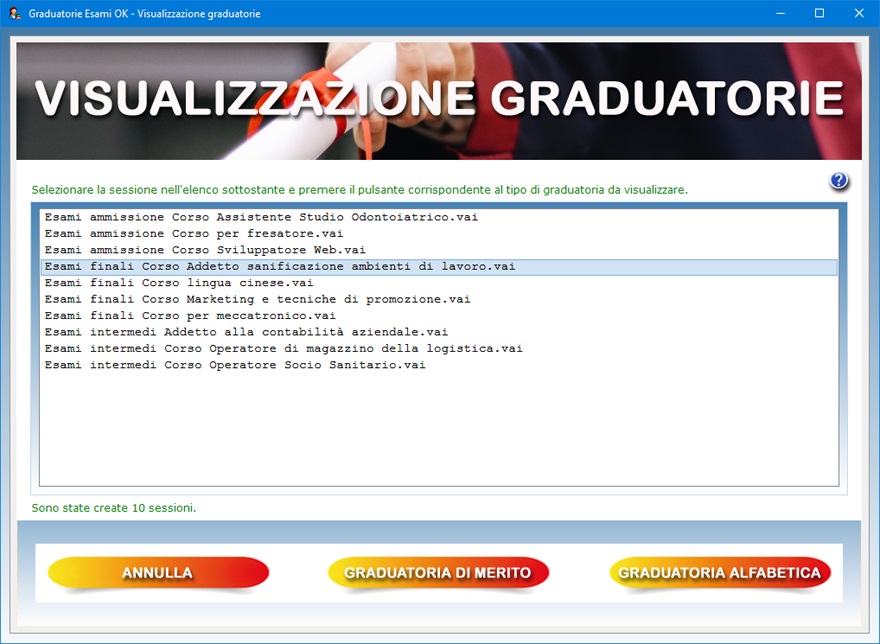
Nella
graduatoria di merito i nomi dei candidati sono
preceduti dal numero di posizione in graduatoria.
Premendo il pulsante Graduatoria alfabetica,
si ottiene, invece, la graduatoria ordinata
alfabeticamente in base ai nomi dei candidati. In
calce alla graduatoria è indicato il numero totale
dei candidati esaminati.
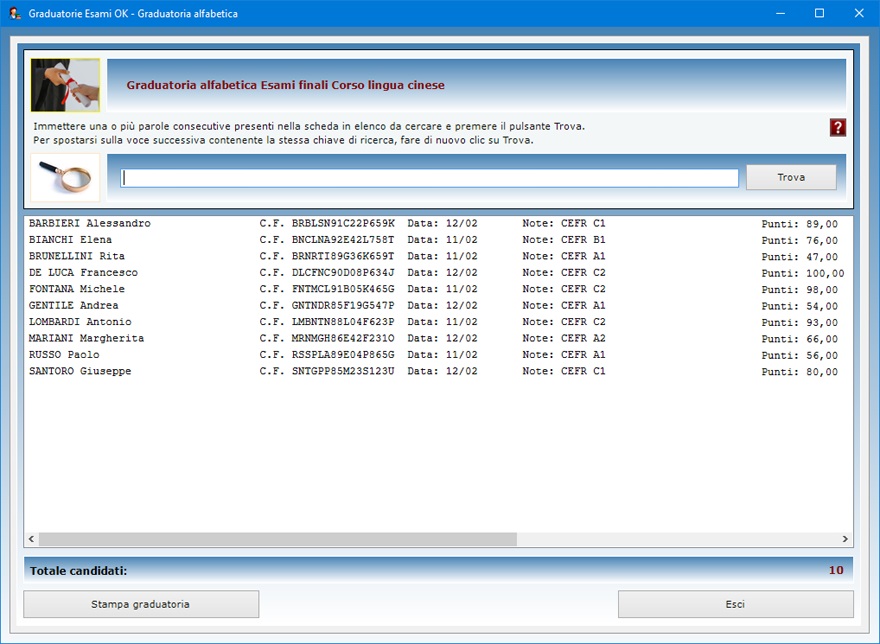
La
stampa della graduatoria è fatta su fogli in formato
A4 con orientamento orizzontale. In cima alla prima
pagina viene stampato il nome della sessione d'esame
seguito dall'elenco dei candidati partecipanti. Oltre
al nome di ciascun candidato, nella classifica sono
indicati il suo codice fiscale, le note associate al
medesimo candidato e il punteggio totale da lui
conseguito. In calce alla graduatoria compare la data
e l'ora in cui la stampa è stata eseguita.
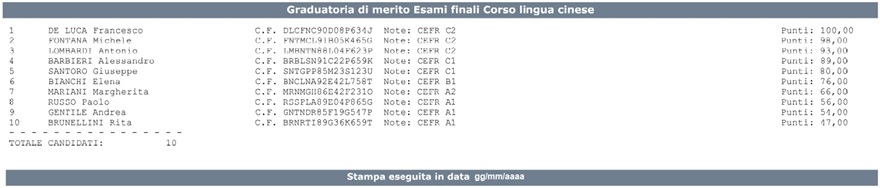
Graduatorie
Esami OK può essere utilizzato anche
su chiavetta USB. A tal fine, basta copiare
la cartella del programma su pen-drive e
fare doppio clic sull'icona dell'applicazione per
eseguirla. La copia della cartella su dispositivo
esterno è anche il metodo più veloce per effettuare
il backup di tutti gli archivi.
L'accesso al software è protetto da una password
aggiornabile dall'utente che può essere cambiata
tutte le volte che si desidera. Per il primo accesso
al programma, bisogna utilizzare la parola chiave "autenticazione"
(scritta senza le virgolette).
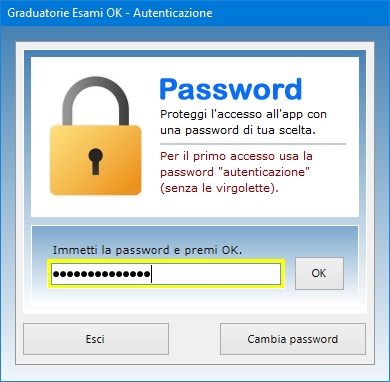
Il
software può essere utilizzato anche in una rete
locale se si ha necessità di condividere gli
archivi fra più postazioni di lavoro. L'acquisto di
una singola licenza autorizza l'utente ad installare
l'app su tutte le macchine di sua proprietà.
Graduatorie Esami OK è
quindi un pratico strumento che viene incontro a
quelle scuole o aziende private in cerca di un'app
veloce e funzionale per tenere traccia di tutte le
sessioni d'esame tenute, al fine di redigere le
relative graduatorie dei candidati. L'utente resterà
piacevolmente sorpreso nel constatare come il
software richieda tempi di apprendimento praticamente
nulli.
|